
So erhöht ihr die Sicherheit eures Accounts und verhindert die Übernahme durch Dritte.
Mit dem Voranschreiten des Internets, und der immer ausgedehnteren Nutzung durch ein breites Spektrum am Nutzern, ist es fast unvermeidbar, dass sich auch die weniger gesetzestreuen Elemente unter uns überlegen, wie sich ihre unlauteren Methoden im World Wide Web bezahlt machen. Und der Markt ist lukrativ, denn „online“ zu sein, ruft bei den wenigsten von uns ein Gefühl der Vorsicht herbei.
Doch die virtuellen Gewässer sind voller gerissener Haie und in vielen Fällen ist ein Passwort nicht mehr die Allzwecklösung, um sich vor Cyberkriminalität zu schützen. Immer öfter schreiben uns User über Twitter an, dass ihr Account gehackt wurde und sie keinen Zugriff mehr auf ihn hätten — nicht nur eine ärgerliche Situation, sondern auch potenziell schädlich, wenn auf dem Account zusätzlich ein Kreditkarte oder ein PayPal-Konto verknüpft sind.
Deshalb hier gleich ein kleiner Tipp: Verliert ihr den Zugriff auf euren Account und wurde eure Email-Adresse geändert, setzt euch bitte umgehend mit unseren Kollegen vom PlayStation-Support in Verbindung, um das zu melden. Es schadet auch nicht, mögliche unerlaubte Abbuchungen bei den Betreibern der Kreditkarte oder PayPal zu melden!
Aber wie kann man sich vor solchen Übergriffen auf unser liebstes Hobby schützen? Einige werden den Vorgang vielleicht schon von ihrem Google-Account kennen, oder von den Services bei Blizzard: die Rede ist natürlich von einer 2-Stufen Verifizierung.
Was ist die zweistufige Verifizierung?
Die zweistufige Verifizierung ist eine zusätzliche Schutzfunktion für euer Konto. Wenn ihr die zweistufige Verifizierung aktiviert, gibt es auch die Möglichkeit, euch auf allen euren Geräten vom PlayStation Network abzumelden. Vergewissert euch daher, dass ihr das Passwort und die Anmelde-ID für euer Konto wisst, bevor ihr diese Funktion aktiviert.
Wenn ihr euch auf eurer PS4 anmeldet und die zweistufige Verifizierung aktiviert ist, werdet ihr nach folgenden Angaben gefragt:
1. Schritt: eurem Passwort für euer Konto und der Anmelde-ID (E-Mail-Adresse)
2. Schritt: einem Verifizierungscode, den wir euch per SMS schicken
So aktiviert ihr die zweistufige Verifizierung auf eurer PS4
Ihr benötigst:
- Die Anmelde-ID (E-Mail-Adresse) für euer Haupt-/Unterkonto
- Ein Handy, auf dem ihr SMS empfangen könnt und Zugang zum Internet habt
- Und natürlich eine PS4!
- Geht zu [Einstellungen] > [PlayStation Network/Konto-Verwaltung] > [Kontoinformationen] > [Sicherheit] > [Zweistufige Verifizierung] > [Jetzt einrichten].
- Gebt dann sorgfältig eure Handynummer ein und wählt [Hinzufügen] aus.
- Ihr erhaltet daraufhin per SMS einen Verifizierungscode. Gebt diesen Code ein, um eure Handynummer für den Erhalt von SMS zur zweistufigen Verifizierung zu autorisieren.
- Wählt [Aktivieren] aus, um die zweistufige Verifizierung einzuschalten.
- Wir empfehlen, euch eure 10 Ersatzcodes jetzt zu notieren, falls bei der Anmeldung Probleme auftreten. Eure Ersatzcodes findet ihr unter [Einstellungen] > [PlayStation Network/Konto-Verwaltung] > [Kontoinformationen] > [Sicherheit] > [Zweistufige Verifizierung] > [Ersatzcodes].
So funktioniert die Anmeldung nach Aktivierung der zweistufigen Verifizierung
Normalerweise bleibt ihr immer auf eurer PS4 angemeldet, auch wenn sie ausgeschaltet wird. In folgenden Fällen müsst ihr euch jedoch mit einem Verifizierungscode anmelden:
- bei der ersten Anmeldung nach der Aktivierung der zweistufigen Verifizierung
- wenn ihr euch manuell von eurer PS4 abmeldet
- wenn ihr das Passwort für euer Konto zurücksetzt
- wenn ihr eure Anmelde-ID ändert
- wenn ihr euch auf einer anderen PS4 bei bei eurem Konto anmeldet
So meldet ihr euch an:
- Gebt die Anmelde-ID und das Passwort für euer Konto ein.
- Ihr erhaltet dann per SMS einen Verifizierungscode.
- Gebt den Code ein und wählt [Anmelden] aus.
Der Verifizierungscode ist nach der Anmeldung mit der Anmelde-ID und dem Passwort für euer Konto 10 Minuten lang gültig. Wenn ihr den Verifizierungscode zu spät eingebt, wird eine Fehlermeldung angezeigt. Ihr könnt diesen Code dann nicht mehr für die Anmeldung nutzen. Wählt auf dem Anmelde-Bildschirm [Code erneut senden] aus, um einen neuen Code zu erhalten.
Diese Art des Schutzes nimmt in ihrer Einrichtung vielleicht etwas mehr Zeit in Anspruch, als sich ein nettes Passwort zu überlegen, aber dadurch macht ihr es Dritten um eine ganze Ecke schwerer, euch aus eurem virtuellen Zuhause zu drängen!







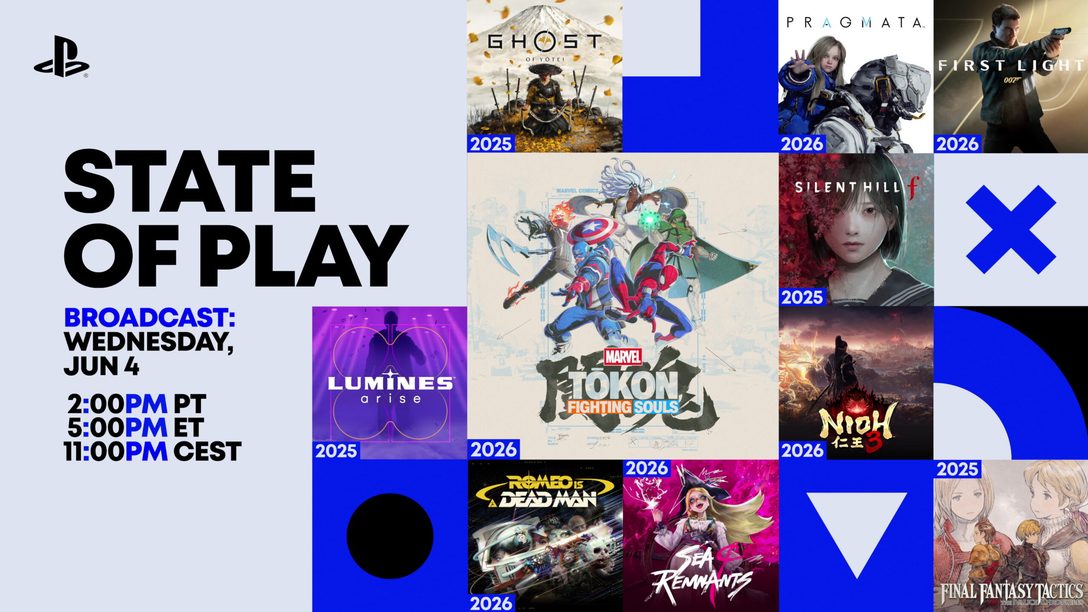




Kommentare sind geschlossen.
4 Kommentare
Loading More Comments